휴대폰 또는 PC에서 줌 프로필 사진을 제거하는 방법

Zoom 프로필 사진을 제거하는 방법과 그 과정에서 발생할 수 있는 문제를 해결하는 방법을 알아보세요. 간단한 단계로 프로필 사진을 클리어하세요.
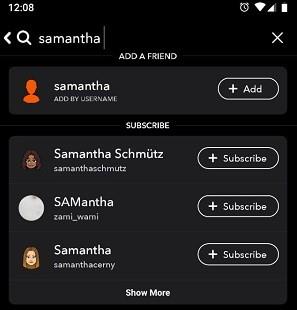
소셜 미디어 플랫폼은 친구 및 가족과의 가장 일반적으로 사용되는 커뮤니케이션 모드입니다. 젊은이들은 Facebook , Snapchat 등 이 있는 소셜 미디어 플랫폼에 중독될 정도로 그들을 좋아합니다 . 사람들과 연결하고 소통하는 것은 쉽지만 친구나 연결된 다른 사람들이 당신도 모르는 사이에 당신을 차단할 수 있는 경우가 있습니다. 그렇다면 누군가 Snapchat에서 나를 차단했는지 어떻게 알 수 있습니까?
Snapchat은 누군가 차단했을 때 사용자에게 알리지 않습니다. 따라서 좋은 날에 가장 친한 친구가 Snapchat에서 갑자기 사라지고 무슨 일이 일어났는지 궁금하다면 그 사람이 차단했을 가능성이 있습니다. 그렇다면 누군가가 Snapchat에서 나를 차단했는지 어떻게 알 수 있습니까? 생각보다 어렵지 않으니 걱정 마세요.
이 문서에는 차단된 것으로 의심되지만 방법을 모를 때 스스로를 교육하는 가장 기본적이면서도 효과적인 단계가 포함되어 있습니다. 다른 사람이 Snapchat에서 나를 차단했는지 확인하는 방법에 대한 답변을 얻으려면 기사를 살펴보세요.
누군가 Snapchat에서 나를 차단했는지 어떻게 알 수 있습니까?
다음은 누군가 Snapchat에서 귀하를 차단했는지 확인하는 방법에 대한 답변을 얻는 주요 결정 요소입니다.
1. 최근 대화 살펴보기:
Snapchat의 친구가 최근 대화 목록에 나타날 것이 분명하지만 채팅을 한 사람이 없는지 의심할 수 있습니다. 누군가 Snapchat에서 나를 삭제했는지 확인하려면 최신 대화 목록을 확인하는 것이 가장 쉬운 방법입니다. 이렇게 하려면:
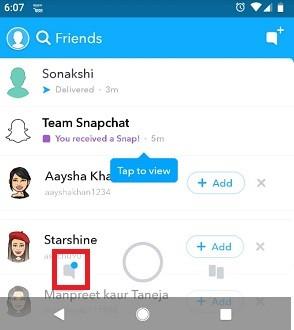
친구와 대화를 나누지 않은 경우 Snapchat에서 누군가가 나를 차단했는지 확인하는 방법은 무엇입니까? 이 경우 누군가가 Snapchat에서 나를 삭제했는지 확인하는 절차를 설명하는 이 문서 아래에 제공된 다음 단계를 따라야 합니다.
또한 읽기:-
Snapchat: 누군가 ... 누군가가 Snapchat에 당신을 다시 추가했는지 알아보려면 이것을 읽고, 누군가가 ...
2. 친구를 찾고 검색하십시오:
검색 창에서 친구를 검색하고 찾지 못한 경우 차단되었을 가능성이 있습니다. 검색할 때 사용자의 프로필이 표시되지 않으면 사용자가 나를 차단했다는 의미입니다.
그러나 그들이 나타나면 친구 목록에서 당신을 삭제했다는 의미입니다. 즉, 단순히 사용자를 삭제한 사람이 검색 목록에 표시되고 계속 연락할 수 있지만 차단된 경우 해당 사람에게 연락하거나 프로필을 볼 수 있는 방법이 없습니다.
누군가가 Snapchat을 차단했는지 확인하려면 아래 단계를 따르세요.
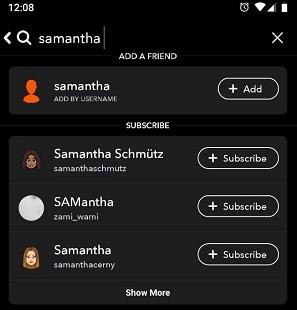
삭제됨
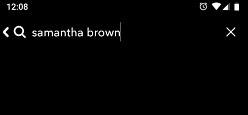
막힌
검색한 사용자 이름이 내 친구 목록 아래에 표시되면 사용자가 방금 삭제했음을 의미합니다. 그러나 그렇지 않은 경우 친구가 차단한 것입니다.
또한 읽기:-
Snapchat에서 누군가를 제거하거나 차단하는 방법... Snapchat 친구가 당신을 짜증나게 할 수 있고 그들이 당신의 스토리나 스토리를 보는 것을 원하지 않을 때가 있습니다...
3. 다른 계정에서 로그인:
친구가 나를 차단했는지 여부가 여전히 확실하지 않은 경우 다른 계정으로 Snapchat에 로그인하거나 새 계정을 만든 다음 친구를 검색하여 찾을 수 있습니다.
친구가 다른 계정에 나타나면 분명히 차단되었음을 의미합니다.
4. 친구가 자신의 계정을 삭제했을 수 있습니다.
위에서 언급한 모든 방법을 시도했지만 성공하지 못했다면 친구가 자신의 계정을 삭제했을 가능성이 높습니다.
소셜 미디어 플랫폼은 훌륭한 커뮤니케이션 채널을 제공하지만 항상 다양한 기능과 설정으로 자신을 교육하는 것이 좋습니다. 친구를 찾고 있는데 찾을 수 없다면 그들이 당신을 차단했을 수 있습니다. 따라서 누군가가 Snapchat에서 나를 삭제했는지 확인하는 방법은 기사에 설명된 간단한 단계를 수행하고 스스로 알아보세요.
Zoom 프로필 사진을 제거하는 방법과 그 과정에서 발생할 수 있는 문제를 해결하는 방법을 알아보세요. 간단한 단계로 프로필 사진을 클리어하세요.
Android에서 Google TTS(텍스트 음성 변환)를 변경하는 방법을 단계별로 설명합니다. 음성, 언어, 속도, 피치 설정을 최적화하는 방법을 알아보세요.
Microsoft Teams에서 항상 사용 가능한 상태를 유지하는 방법을 알아보세요. 간단한 단계로 클라이언트와의 원활한 소통을 보장하고, 상태 변경 원리와 설정 방법을 상세히 설명합니다.
Samsung Galaxy Tab S8에서 microSD 카드를 삽입, 제거, 포맷하는 방법을 단계별로 설명합니다. 최적의 microSD 카드 추천 및 스토리지 확장 팁 포함.
슬랙 메시지 삭제 방법을 개별/대량 삭제부터 자동 삭제 설정까지 5가지 방법으로 상세 설명. 삭제 후 복구 가능성, 관리자 권한 설정 등 실무 팁과 통계 자료 포함 가이드
Microsoft Lists의 5가지 주요 기능과 템플릿 활용법을 통해 업무 효율성을 40% 이상 개선하는 방법을 단계별로 설명합니다. Teams/SharePoint 연동 팁과 전문가 추천 워크플로우 제공
트위터에서 민감한 콘텐츠를 보는 방법을 알고 싶으신가요? 이 가이드에서는 웹 및 모바일 앱에서 민감한 콘텐츠를 활성화하는 방법을 단계별로 설명합니다. 트위터 설정을 최적화하는 방법을 알아보세요!
WhatsApp 사기를 피하는 방법을 알아보세요. 최신 소셜 미디어 사기 유형과 예방 팁을 확인하여 개인 정보를 안전하게 보호하세요.
OneDrive에서 "바로 가기를 이동할 수 없음" 오류를 해결하는 방법을 알아보세요. 파일 삭제, PC 연결 해제, 앱 업데이트, 재설정 등 4가지 효과적인 해결책을 제공합니다.
Microsoft Teams 파일 업로드 문제 해결 방법을 제시합니다. Microsoft Office 365와의 연동을 통해 사용되는 Teams의 파일 공유에서 겪는 다양한 오류를 해결해보세요.








